Aangezien de Knipprogramma vooraf op Windows is geladen, is het begrijpelijk om te denken dat het Snagit zou kunnen vervangen of "goed genoeg" zou zijn om de klus te klaren.
Hier bij TechSmith horen we vaak van mensen die de ingebouwde tool uitproberen om kosten te besparen, maar ze komen al snel bij Snagit als ze beseffen hoeveel tijd en kwaliteit ze verloren zonder het te gebruiken.
De meeste mensen verspillen kostbare tijd en energie aan het uitleggen van dingen (zelfs simpele dingen) op het werk. En het Knipprogramma helpt niet.
Snagit is veel meer dan alleen een screenshot-tool. Het is de perfecte oplossing voor iedereen die snel een proces wil vastleggen en visuele handleidingen, tutorials en documentatie wil maken.
Snagit versus knipprogramma vergelijking
| Functie | Snagit | Knipprogramma |
| Screenshot | X | X |
| Scrollen vastleggen | X | |
| Tekst extraheren | X | |
| Geanimeerde GIF's | X | |
| Basisopmaak | X | X |
| Geavanceerde beeldbewerking | X | |
| Schermopname | X | |
| Webcam vastleggen | X | |
| Upload/Delen Opties | X |
Hoewel we geen volledig gratis optie voor Snagit aanbieden, wordt er wel een gratis, volledige proefversie meegeleverd om u op weg te helpen.
Hier zijn onze vijf belangrijkste redenen waarom u Snagit wilt verkiezen boven een gratis tool voor het vastleggen van schermen, zoals de Knipprogramma.
1. Je hebt meer nodig dan standaard screenshots
Als je af en toe gewoon een basisscreenshot nodig hebt, zal de Knipprogramma je waarschijnlijk prima van pas komen. Als u echter schermafbeeldingen gebruikt als onderdeel van uw dagelijkse routine, is het de moeite waard om te upgraden naar een betere tool.
Met Snagit krijg je geavanceerde functies voor schermopname, zoals:
- Panoramische schermopname (voor scrollende vensters en lange webpagina's)
- Schermopname (voor snelle en wegwerpbare instructievideo's)
- Geanimeerde GIF van een video (om snel een proces te laten zien)
Snagit is flexibel genoeg om met jou en je werk mee te groeien. Volgens onderzoek van TechSmith gelooft 79 procent van de werknemers dat het gebruik van screenshots of video hun bedrijf zou verbeteren en beschouwt 48 procent van de werknemers video als de meest boeiende vorm van communicatie.
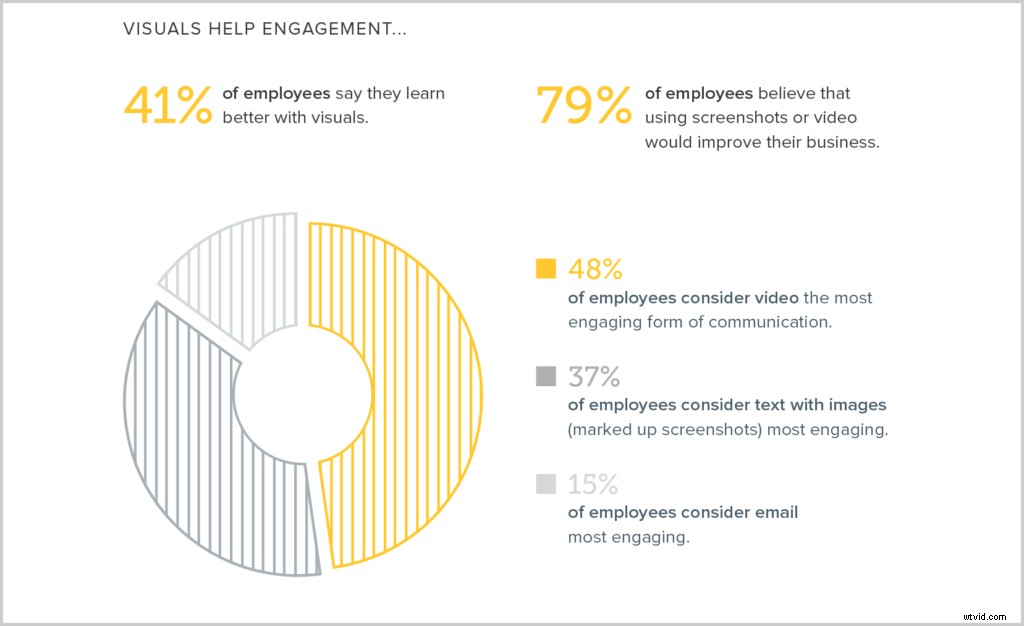
Het beste van Snagit is dat je zowel afbeeldingen als video's kunt maken, terwijl de Snipping Tool alleen afbeeldingen toestaat.
Je kunt vrijwel elk type screenshot maken met Snagit - je kunt een regio, venster en volledig scherm pakken op Windows en Mac. Maar wat het echt onderscheidt, is de opmaak- en annotatiefunctionaliteit (daarover later meer).
2. Je maakt je zorgen over tijdverspilling
Hoewel het Knipprogramma een snelle optie lijkt, verspilt het uiteindelijk veel tijd. Natuurlijk is het een betere optie dan helemaal geen schermafbeeldingen te gebruiken, maar de tijd die nodig is om een fatsoenlijk ogende afbeelding te maken, is de moeite niet waard.
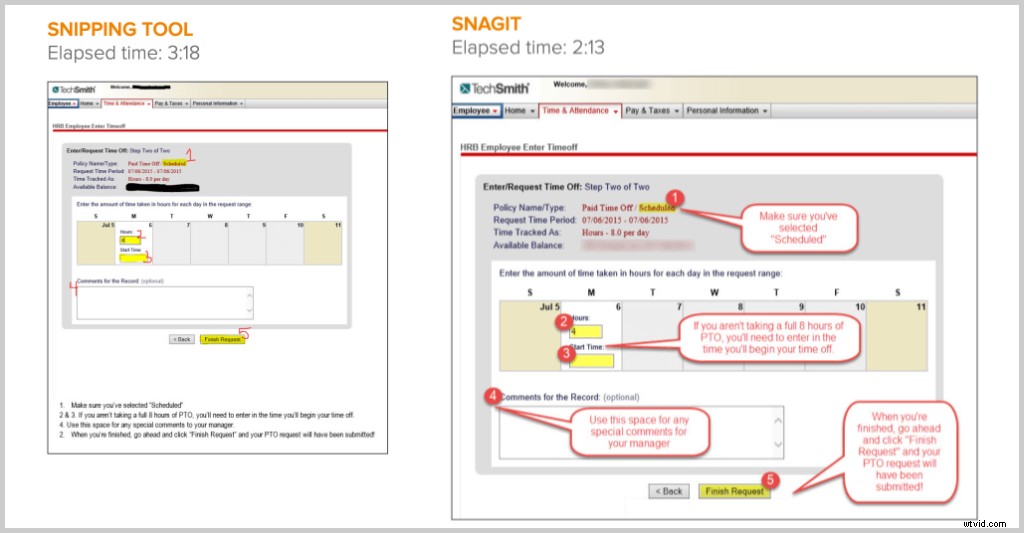
Nadat je een screenshot hebt gemaakt, moet je een ander hulpmiddel gebruiken om er serieuze wijzigingen of uitleg mee aan te brengen. Het knipprogramma wordt alleen geleverd met een pengereedschap, markeerstift en gum. Dit kan uiteindelijk voor een behoorlijk slordig resultaat zorgen.
Het kan ook lastig zijn om te proberen die screenshot te delen als je hem eenmaal hebt. Meestal wordt het begraven in een map op uw computer, zonder dat u het snel aan een document of e-mail kunt toevoegen.
Snagit maakt delen eenvoudig, omdat u uw afbeeldingen met slechts één klik direct naar bestemmingen zoals e-mail, Microsoft Word en meer kunt sturen.
3. U hebt beeldbewerkingsmogelijkheden nodig
Snagit wordt geleverd met professioneel ogende vormen, pijlen, callouts en stempels om uw markeringen er professioneel uit te laten zien.
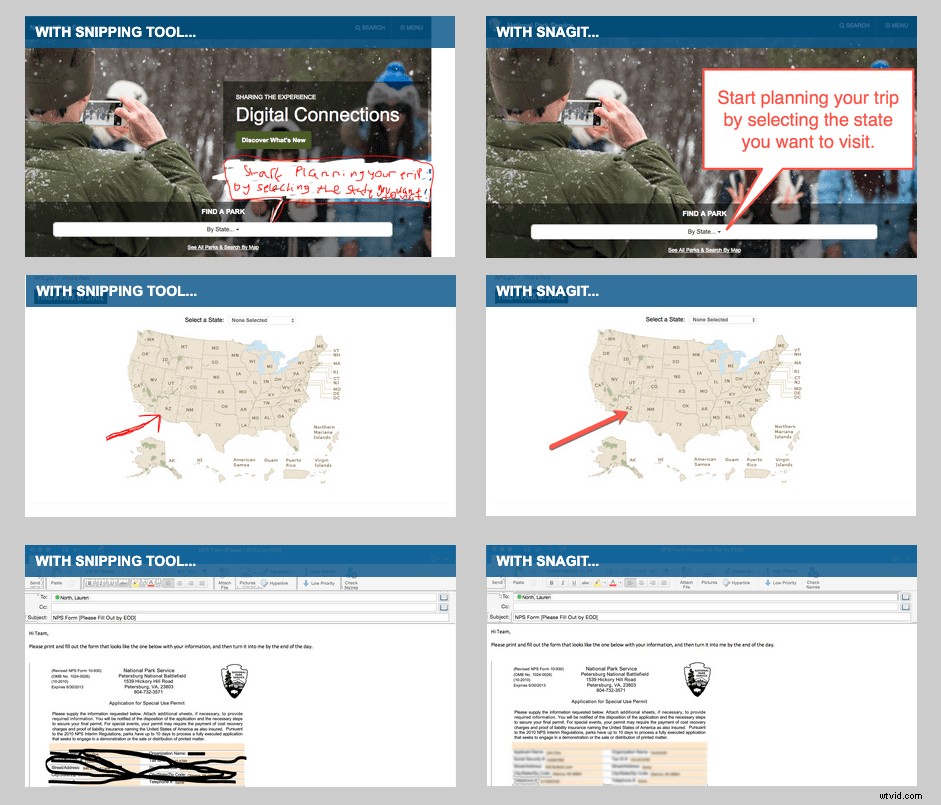
Met annotatietools en speciale effecten vereenvoudigt Snagit het bewerkingsproces en maakt het gemakkelijk om uw afbeeldingen te verbeteren. En hoewel het misschien niet zo geavanceerd is als andere afbeeldingseditors zoals Photoshop, kan de Snagit-editor zeker de basisbewerkingen voor je screenshots aan.
U kunt zelfs gevoelige informatie vervagen, uw schermafbeeldingen vereenvoudigen en stappen documenteren.
4. U wilt tekst van een afbeelding kopiëren
Een van de beste eigenschappen van Snagit is de mogelijkheid om tekst uit een afbeelding te extraheren. Laten we zeggen dat je een screenshot of een pdf hebt en dat je de tekst ervan moet kopiëren. Dit lijkt misschien onmogelijk met het Knipprogramma, maar met Snagit is het snel en gemakkelijk.
Snagit gebruikt Optical Character Recognition-software, of OCR, om de tekst te herkennen. Dus als je het op je scherm kunt zien, kan Snagit het vastleggen.
Best wel cool, hè?
5. U wilt snelle (en professioneel ogende) trainingshandleidingen, gebruikershandleidingen, taakhulpmiddelen of andere uitleg maken
Dit is waar dingen behoorlijk geweldig worden als je Snagit gebruikt in plaats van de Snipping Tool.
Snagit is in wezen uw one-stop-shop voor het maken van snelle how-to-inhoud. U kunt elk proces eenvoudig vanaf uw computerscherm vastleggen, uw schermafbeeldingen markeren met pijlen, toelichtingen en cijfers en ze allemaal combineren tot één overzichtelijk stuk inhoud.
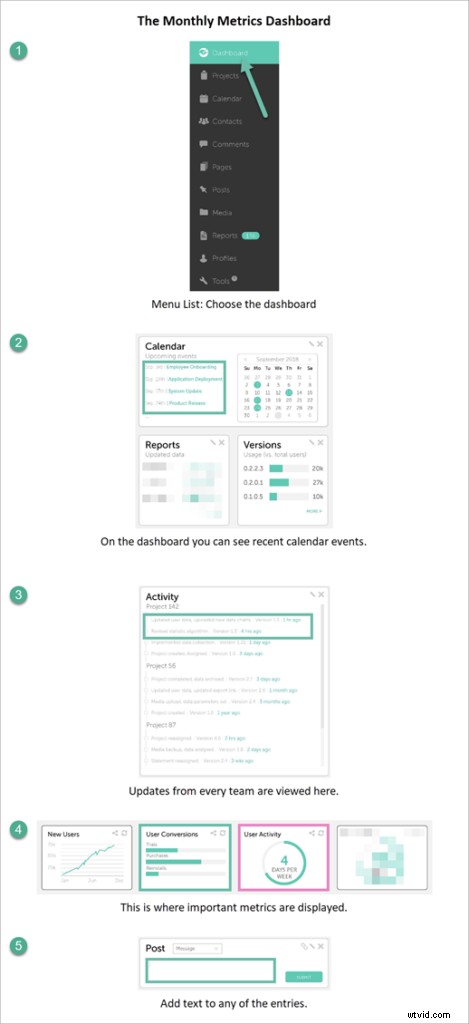
Het is de perfecte manier om visuele stapsgewijze instructies, handleidingen, gebruikersdocumentatie en meer te maken.
Daar ga je. Vijf redenen waarom u voor Snagit zou moeten kiezen in plaats van de Snipping Tool.
Als je alleen maar screenshots hoeft te maken, kan de Knipprogramma prima voor je werken.
Maar als je een drukke professional bent die screenshots, opnames of GIF's van hoge kwaliteit nodig heeft om een proces uit te leggen, zouden we graag willen dat je Snagit eens probeert.
Veelgestelde vragen
Is Snagit hetzelfde als Knipprogramma
Hoewel ze allebei schermafbeeldingen maken, kun je met Snagit ook je schermafbeeldingen markeren met pijlen, toelichtingen en cijfers, en ze allemaal combineren tot één overzichtelijk stuk inhoud.
Als je meer nodig hebt dan alleen schermafbeeldingen, zijn er veel betere opties dan de Knipprogramma. Snagit is een tool op professioneel niveau die je veel goede opties biedt om hoogwaardige how-to-inhoud te maken.
Hoewel Snagit geen volledig gratis optie heeft, wordt het geleverd met een gratis, volledige proefversie om u op weg te helpen.
Een enkele licentie van Snagit kost $ 49,95. TechSmith biedt ook volumekortingen, evenals kortingen voor onderwijs- en overheidslicenties.
